Overfør samtaler og kontakt andre brukere i talekanalen
Du kan overføre samtaler og kontakte andre agenter eller ledere for å samarbeide med dem om spørsmål du måtte ha når du er i en samtale med en kunde.
Hvis du vil gjøre deg kjent med samtalekontrollene, kan du se Forstå hvordan du bruker agentinstrumentbordet og samtalekontrollene.
Overfør samtaler
Når du mottar en innkommende samtale, kan du overføre samtalen til en agent, en kø, en PSTN-Teams-bruker eller et eksternt PSTN-nummer. Når du har overført samtalen, utføres følgende handlinger:
- Kunden settes automatisk på vent. Ventemusikk spilles for kunden.
- Som standard fjerne kunden automatisk fra vent når sekundæragenten godtar den overførte samtalen. Hvis innstillingen opphev på vent-kunde etter at agentoverføring er godtatt er deaktivert, må primæragenten manuelt fjerne kunden fra vent.
Overfør samtalen
Velg Overfør i samtalevinduet.
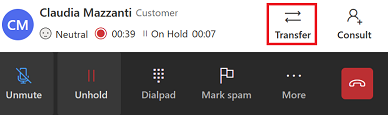
Dialogboksen Overfør vises. Kategoriene Kø, Teams og Numerisk tastatur vises.
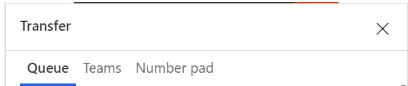
Utfør ett av trinnene nedenfor basert på kravet ditt.
Overføre til en kø: Velg Kø, søk etter køen du vil overføre samtalen til, og velg deretter Overfør. Kunden settes på vent. Agenten som plukker opp det overførte anropet, blir primæragent, og du blir sekundæragent og fjernes fra samtalen.
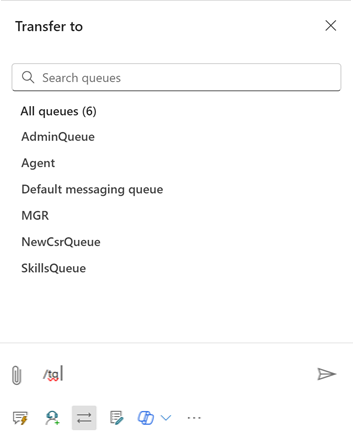
Overføre til et eksternt PSTN-nummer: Velg Numerisk tastatur. På nummertastaturet som vises, skriver du inn kundens landsnummer, og deretter velger du Ring for å ringe.
Overfør til Teams-bruker via PSTN: Velg Teams, og bruk søkealternativet til å søke etter en Microsoft Teams-bruker. Resultatene filtreres etter navn og direkte tilstedeværelse i Microsoft Teams.
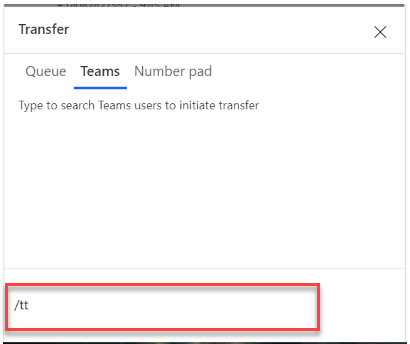
Hvis du valgte enten det eksterne PSTN-nummeret eller Teams for å overføre samtalen, kan du snakke med den sekundære agenten som tar opp samtalen mens kunden er på vent. For å fullføre samtaleoverføringen må du velge overføringsknappen ved siden av navnet på densekundære agenten i samtalevinduet. Den sekundære agenten er nå den primære agenten, og du er fjernet fra samtalen. Den sekundære agenten kobles imidlertid fra samtalen hvis den primære agenten ikke fullfører overføringen innen åtte minutter.
Merk
Samtaleinnspillingen og avskriften av samtalen med Teams-brukeren lagres i programmet for rapportering og samsvar.
Bruk konsultasjon for å samarbeide med andre agenter eller ledere
Med konsultasjonsalternativet kan du samarbeide med en annen agent, en veileder eller en ekstern deltaker (enten et PSTN-nummer eller et PSTN-nummer for Teams). Du kan starte en chat, en samtalekonsultasjon eller begge deler.
Når du starter en konsultasjon, inntreffer følgende handlinger:
- Du er den primære agenten.
- Du kan søke etter agenter som kan konsulteres i samme kø eller andre køer. I tillegg kan du filtrere agenter i en kø basert på kompetansene deres. Programmet viser agentene som har kompetanser som samsvarer med de valgte vilkårene fullstendig eller delvis, sammen med navn og nåværende tilstedeværelsesstatus.
- Kunden settes automatisk på vent. Ventemusikk spilles for kunden.
- Når den inviterte samarbeidspartneren blir med i samtalen, har de en konsultasjonsrolle.
- Hovedagenten må fjerne kunden fra venting manuelt. Under en konsultasjon kan primæragent velge å overføre samtalen til den nye deltakeren.
- Hvis den primære agenten avslutter samtalen, avsluttes samtalen for alle.
- Hvis den primære agenten oppdaterer nettleseren, settes alle deltakerne på vent til den primære agenten går tilbake til samtalen.
Konsulter med en annen bruker
Velg Konsulter i samtalevinduet.
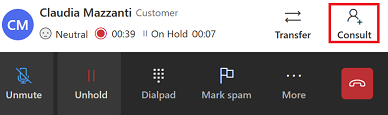
Dialogboksen Konsulter vises. Fanene Agent, Team og Eksternt nummer vises.
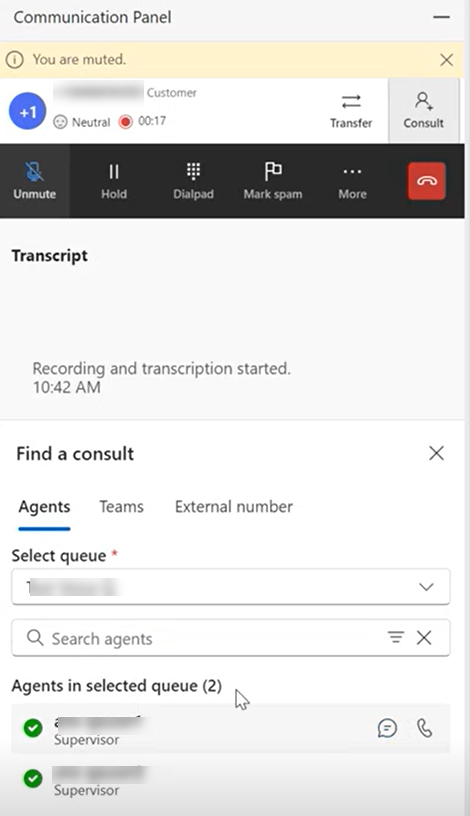
Utfør ett av trinnene nedenfor basert på kravet ditt.
Konsulter med en intern agent eller veileder: Velg Agent. Du kan enten ha en samtale eller en chat med en intern agent eller en leder. Velg samtalekanalen og søk deretter etter agenten du vil konsultere med.
Konsulter, og overfør deretter: Primæragenten som startet konsulenten, kan overføre samtalen til alle deltakere som er involvert i samtalen. Utfør følgende trinn for å overføre en samtale til konsulentagenten i samtalen:
- Hvis konsulenten er med en ekstern deltaker (PSTN eller Teams via PSTN), velger du Overfør ved siden av det eksterne telefonnummeret i samtalevinduet.
- Hvis konsultasjonen er med en intern agent eller en veileder, velger du Overfør på samtalekontrollene. Programmet viser Agent-fanen med agenten eller lederen i konsultasjonen.
- Etter at samtalen er overført, blir primæragenten konsulterende agent og kan forlate samtalen uten å avslutte samtalen. Konsulentagenten blir primæragent. Hvis den primære agenten forlater samtalen, avsluttes samtalen for kunden.
Konsulter med eksternt PSTN-nummer: Velg Numerisk tastatur. På nummertastaturet som vises, skriver du inn kundens landsnummer, og deretter velger du Ring for å ringe. Som standard er konsultasjonen privat, kunden venter mens primæragenten snakker med den nye deltakeren. Du kan også ha en offentlig konsultasjon der kunden er aktivt involvert i samtalen.
Hvis du vil gjøre konsultasjonen offentlig, velger du Vent for å sette samtalen på vent. Når den sekundære agenten blir med i samtalen, må du fjerne kunden fra venting for å fortsette konsultasjonen.Konsulter med Teams-bruker med PSTN: Velg Teams , og bruk søkealternativet for å søke etter og velge Microsoft Teams-brukeren du vil konsultere med. Se: Aktivere talekonsultasjon med Microsoft Teams-brukere
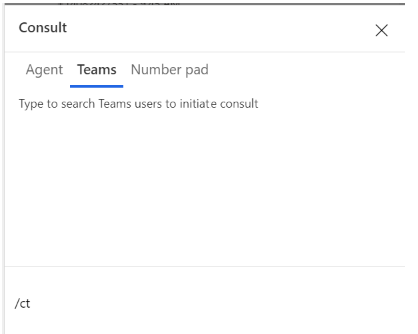
Samtaleinnspillingen og avskriften av samtalen med Teams-brukeren lagres i programmet for rapportering og samsvar.
Se også
Oversikt over talekanalen
Aktivere talekonsultasjon med Microsoft Teams-brukere
Ringe en kunde